
ترفندهای جالب و کاربردی در فتوشاپ
فتوشاپ نرم افزاری است که غریب به اتفاق مردم از آن استفاده میکنند. این نرم افزار همراه با ویژگیهای پیچیده و قابلیتهای گستردهای که دارد همواره یکی از مورد استفادهترین برنامهها نزد عکاسان حرفهای دنیا است. بنابراین یاد گرفتن قابلیتهای مختلف این نرم افزار میتواند برای هر شخصی مفید باشد، که در این گزارش قصد داریم به معرفی 18 ترفند فتوشاپ بپردازیم که میتواند برای تازه کارهای این نرم افزار بسیار مفید باشد.
1 – چرخاندن زاویه دید (منظور عکس نیست)ممکن است شما قصد داشته باشید تا از زوایای مختلفی بر روی پروژه خودتان کار کنید. اکثر افراد به دلیل نداشتن اطلاعات تصویر را میچرخانند. اما شما میتوانید به راحتی با فشردن کلید R (یا کلیک و نگه داشتن آیکون Hand Tool از سمت چپ) از روی کیبورد خود، به قابلیت Rotate View Tool دست یابید و سپس بدون آنکه تصویر اصلی چرخانده شود، زاویه دید را تغییر دهید.
2 – ویرایش چند لایه نوشته به صورت همزمانحتما نیاز نیست که تمامی لایههای متنی پروژه را به صورت جداگانه ویرایش کنید. اگر قصد چنین کاری دارید میتوانید با نگه داشتن کلید Ctrl از روی کیبورد و سپس انتخاب لایههای متنی، آنها را به حالت آماده ویرایش درآورید و سپس از تولبار ویرایش کنید.
3 – جابهجایی یک لایه بر روی یک خط صافیکی از مشکلات زیادی که کاربران با آن روبه رو هستند جابهجایی یک لایه و شی بر روی خطی صاف است. جهت این کار ابتدا ابزار جابهجایی را انتخاب کنید. سپس بر روی لایه مدنظر کلیک کرده و با فشردن کلید Shift آن را بر روی خطی صاف در دو حالت عمودی یا افقی جابهجا کنید.
4 – نمایش یک لایه به تنهاییاگر میخواهید یک لایه را به تنهایی مشاهده کنید و بقیه لایهها فعلا مشاهده نشوند، میتوانید کلید Alt را نگه داشته و بر روی آیکون چشم کنار لایه مدنظر کلیک کنید تا تنها آن قابل مشاهده باشد.
5 – جابه جایی یک قسمت بین چند تب مختلفاگر قصد دارید که یک تیکه از عکسی را به تصویر دیگری و به تب دیگری از فتوشاپ انتقال دهید، کافیست تا به وسیله ابزار انتخاب، آن را انتخاب کرده و سپس آن را به دیگر پروژه یا تب موجود درگ دراپ کنید.
6 – پیست کردن یک لایه روی خودشاگر شما یک لایه و یا هر شی را کپی و پیست کنید، آن به صورت پیشفرض در وسط صفحه قرار میگیرد. اما اگر بخواهید لایه کپی شده دقیقا بر روی خودش پیست شود، میتوانید از کلید میانبر Shift + Ctrl + V (در مک Shift + Cmd + V) استفاده کنید.
7 – افزایش 20 برابری ذخیره فایلهابا فشردن کلید میانبر Ctrl + K به بخش Preferences بروید. از سمت چپ پنجره باز شده وارد زبانه File Handling شده و سپس تیک گزینه Disable Compression of PSD and PSB Files را بزنید. فایلهای شما پس از گذشت چند ثانیه به صورت فشرده شده در خواهند آمد و بدین وسیله میتوانید خیلی سریعتر آنها را ذخیره کنید.
8 – استفاده از ابزار قلم مغناطیسی (Magnetic Pen Tool)ابزار Magnetic Lasso شاید برای پیدا کردن رنگبندیها در انتخابها مفید باشد اما میتوانید با عملکرد آزادانه این ابزار خیلی آسودهتر به کشیدن اشکال مختلف بپردازید. هنگامی که این ابزار فعال است بر روی تیک Magnetic بخش تولبار کلیک کنید تا این حالت فعال شود. برای این کار ابتدا ابزار FreeForm Pen Tools را انتخاب کنید. سپس از قسمت تولبار بر روی آیکون چرخ دنده کلیک کرده و در نهایت تیک گزینه Magnetic را بزنید.
9 – اعمال ویرایش دقیق بر روی عکسفتوشاپ ابزاری به نام خط کش دارد که میتوانید به واسطه آن تنظیمات خود را به دقیقترین شکل ممکن بر روی عکس اعمال کنید. برای این کار ابتدا کلید I را از صفحه کلید بفشارید. در قسمت چپ یک آیکون به نام Eyedropper فعل شده است. با کلیک بر روی آن و کمی درگ به سمت راست منویی باز میشود. از منو ابزار Ruler را انتخاب کنید تا به این خط کش دسترسی داشته باشید.
10 – تبدیل نوشته به یک نوشته سه بعدیشما میتوانید به راحتی یک نوشته را به حالت سه بعدی درآورید. برای این کار ابتدا لایه نوشته را انتخاب کنید. سپس بر روی آن لایه کلیک راست کرده و گزینه New 3D Extrusion From Selected Layer کلیک کنید.

در نسخه CC فتوشاپ ابزارهای بسیار مفیدی اضافه شده اند
11 – Dehaze (گرد) کردن تصاویر لنداسکیپدر نسخه CC فتوشاپ ابزارهای بسیار مفیدی اضافه شده اند. ابتدا با کلید میانبر Shift + Ctrl + A وارد بخش Camera Raw Filter شوید. سپس از سمت راست به بخش Effects بروید. در اینجا میتوانید با کم نور و یا پرنور کردن لبههای عکس، آن را به صورت گرد درآوردید.
12 – مات کردن طبیعی عکساین یکی دیگر از قابلیتهای جدید فتوشاپ است که کاربران نسخه CC به آن دسترسی خواهند داشت. از قسمت بالایی به بخش Filter رفته و سپس یکی از زیر مجموعههای Bluer Gallery را انتخاب کنید. با قرار گرفتن یک قلم در وسط صفحه شما میتوانید به بهترین شکل ممکن تصویر خود را مات کرده و تصاویر موبایلی خود را همانند عکسهای گرفته شده با دوربینهای DSLR درآورید.
13 – اضافه کردن یک متن پیشفرض برای تستبسیاری از افراد فتوشاپ را جهت طراحی بصری سایت خود بر میگزینند. در این مواقع شما نیاز خواهید داشت تا متنهایی را به صورت پیشفرض تولید کنید. برای آنکه وقتتان گرفته نشود میتوانید یک فایل متنی درست کرده و سپس از منوی بالا به بخش Type بروید. در اینجا گزینه Paste Lurem Ipsum را برگزینید تا چندین نوشته طولانی به این فایل متنی اضافه شوند.
14 – استخراج و ذخیره سریع لایههاشما میتوانید خیلی سریع یک لایه را با فرمت دلخواه خود استخراج و بر روی هارد دستگاهتان ذخیره کنید. برای انتخاب فرمت ذخیره این عکس میتوانید کلیدمیانبر Ctrl + K را فشار دهید و از سمت چپ به بخش Export بروید.با کلیک راست بر روی هر لایه و سپس انتخاب گزینه Quick Export، آن لایه بر روی هارد دستگاه شما ذخیره خواهد شد.
15 – تبدیل تصویر یا شی به یک براشوارد منو Edit شوید و سپس Define Brush Preset را برای تصویر فعلی برگزینید. به همین آسانی از تصویر خود یک براش ساختید. برای ساخت براش از اشیا سعی کنید این فایلها بدون پس زمینه باشند تا کیفیت بهتری را ارائه کنند.
16 – تغییر فونت سریع نوشتههافتوشاپ رابط کاربری جامعی برای ویرایش نوشتهها ندارد اما این ترفند فتوشاپ میتواند آن را آسانتر از هر موقع دیگر کنید. با انتخاب لایه نوشته، و سپس انتخاب ابزار نوشتن، میتوانید از تولبار بالا به تمامی فونتها دسترسی داشته و نوشته خود را با تمامی فونتهای موجود در کامپیوتر خود مشاهده کنید.
17 – چیزی فراتر از بازگشت به عقبهمانطور که میدانید کلید ترکیبی Ctrl + Z (در مک Cmd + Z) موجب میشود که شما یک مرحله به گذشته بروید؛ اما اگر میخواهید چندین مرحله به گذشته بروید میتوانید با فشردن کلید میانبر Ctrl + Alt + Z چندین مرحله به سمت عقب بازگردید.
18 – تغییر نشانه ماوس برای براشدر آخرین ترفند فتوشاپ این قسمت میخواهیم به تغییراتی برای استفاده بهتر از براشها بپردازیم. شما میتوانید چند نوع نشانه ماوس را جهت استفاده براشهای مختلف امتحان کنید. برای این کار ابتدا کلید میانبر Ctrl + K را بفشارید. سپس در سمت چپ به بخش Cursors بروید. در اینجا میتوانید نشانه ماوس را تغییر دهید.







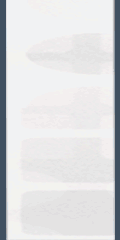 6
6
6
6

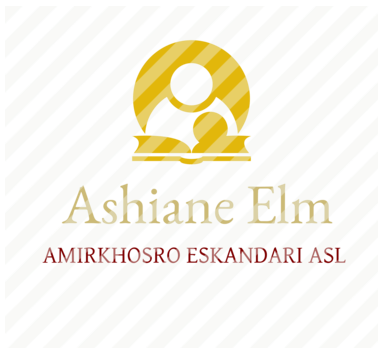



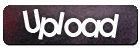

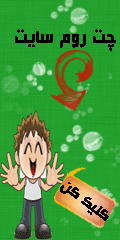 44
44 46
46
